A continuación se detallarán los pasos para configurar una cuenta de correo POP3, de un dominio alojado en nuestros servidores, en dispositivos con Windows Phone.
Comencemos. Los pasos son:
Paso 1
En Inicio, desplázate a la izquierda hasta la lista de Aplicaciones y selecciona:
Configuración -> Correo y cuentas -> Agregar una cuenta -> Otra cuenta
- En Nombre de correo electrónico, ingresar el nombre de usuario de tu cuenta de correo electrónico.
- En Contraseña, ingresar su contraseña de correo.
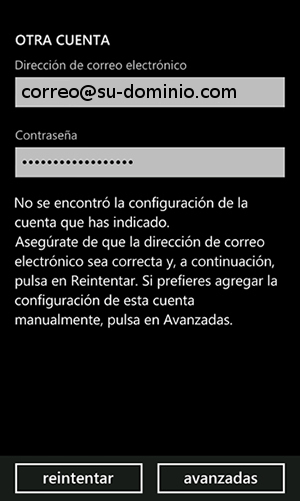
Paso 2
Haz clic en avanzadas. Verás dos opciones: Exchange ActiveSync y Correo de Internet, que es la que debes seleccionar.
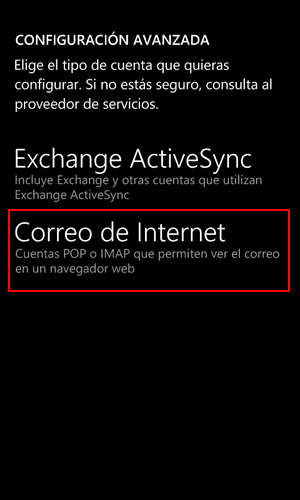
Paso 3
Rellena los siguientes campos:
- Nombre de cuenta. Su dirección de correo. [email protected]
- Tu nombre. Es el nombre que aparecerá cuando envíes un email desde este dispositivo.
- Servidor de correo entrante. Ingrese mail.su-dominio.com
- Tipo de cuenta. POP3 o IMAP
- Nombre de usuario. Su dirección de correo. [email protected]
- Contraseña. La clave de tu correo electrónico.
- Servidor de correo saliente (SMTP). Servidor de correo saliente. En nuestro caso, el mismo que el servidor entrante: mail.su-dominio.com
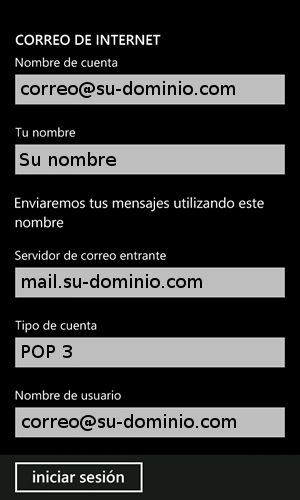
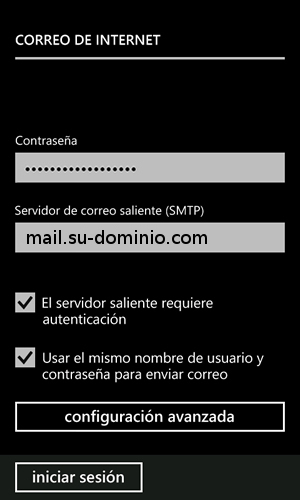
Paso 4
Pulsa en Configuración avanzada y comprueba que Requerir SSL para el correo entrante y Requerir SSL para el correo saliente estén desmarcadas.
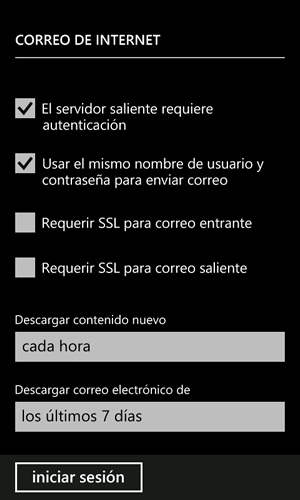
Paso 5
Haz clic en Iniciar sesión.
